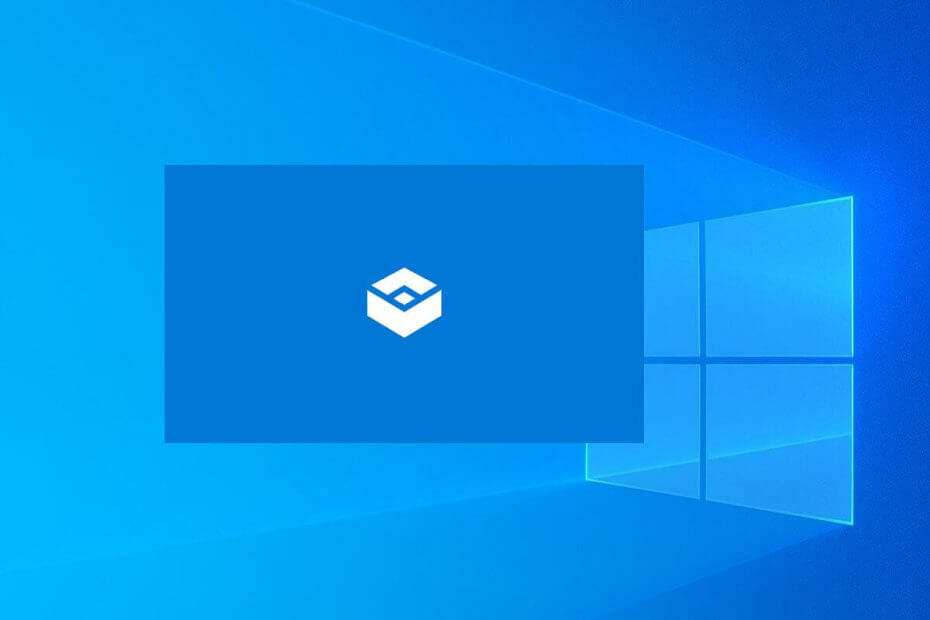
תוכנה זו תשמור על מנהלי ההתקנים שלך, ובכך תשמור עליך מפני שגיאות מחשב נפוצות ותקלות חומרה. בדוק את כל הנהגים שלך כעת בשלושה שלבים פשוטים:
- הורד את DriverFix (קובץ הורדה מאומת).
- נְקִישָׁה התחל סריקה למצוא את כל הנהגים הבעייתיים.
- נְקִישָׁה עדכן מנהלי התקנים כדי לקבל גרסאות חדשות ולהימנע מתקלות במערכת.
- DriverFix הורד על ידי 0 קוראים החודש.
משתמשים רבים דיווחו לאחרונה בפורומים שונים הם נתקלו בבעיות כשניסו להשתמש ארגז חול של חלונות ו- VM של VirtualBox בו זמנית.
חומרת הבעיה מגובה עוד יותר בעובדה שמשתמשים רבים רואים כי:
חלקנו שדרגנו מסיבה אחת ומסיבה אחת בלבד - Windows Sandbox. עם זאת, כמי שמשתמש ב- VirtualBox על בסיס יומיומי משפע של סיבות מילוליות, עדכון זה היה סיוט עד לאחרונה.
לאחר מחקר רב שכלל ביקור כַּמָהמוֹעִילחוטים, הם מצאו פתרון בר-קיימא.
צעדים להפעלת Windows Sandbox ו- VirtualBox VM בו זמנית במחשב האישי
פיתרון זה מהווה דרך לעקיפת הבעיה ואינו מגובה בשום דרך על ידי גורמים רשמיים כלשהם, ויש לו את הצעדים הבאים:
- פתח את cmd.exe עם זכויות מנהל

- הקלד את שורת הפקודה הבאה:
bcdedit / copy {current} / d "Windows 10 - No Hyper-V"
זה ייצור ערך אתחול חדש שהוא עותק מדויק של ערך האתחול הפעיל שלך, אך ללא Hyper-V.
- העתק את ה- GUID שהונפק לך זה עתה, והדבק אותו במקום בטוח, מכיוון שאיבודו פשוט יסבך את העניינים
- קח את ה- GUID החדש והדבק אותו בשורת הפקודה הבאה וביצע אותו:
bcdedit / set {[NEW_GUID]} סוג hypervisorlauncht כבוי
- אתחל מחדש את המחשב האישי כדי שהשינויים יוכלו להיכנס לתוקף
ההבדל כעת הוא שבמקום פשוט לאתחל את Windows, תיכנס למנהל האתחול של Windows.
- כעת עליך לבחור באפשרות No-Hyper-V.
כך תוכלו להגדיר כראוי את ארגז החול של Windows [EASY STEPS]
החזרת שינויים אלה
במקרה שתרצה לבטל את השינויים, הצעדים הדרושים לנקוט הם פשוטים בהרבה:
- לחץ על מקש Windows + R
- הקלד msconfig בתיבת החיפוש
- המשך לכרטיסיית האתחול
- מצא את ערך האתחול "ללא Hyper-V", בחר אותו ואז לחץ על מחק.
פעולה זו לא תמחק את ערך האתחול לחלוטין, במקום זאת, זה יהפוך אותו כך שהוא כבר לא מופיע במנהל האתחול של Windows כאופציה.
ייתכן שתרצה לבדוק מאמר זה כיצד להשתמש ב- VirtualBox בעדכון Windows 10 במאי 2019:
- האם אתה יכול להריץ את VirtualBox עם Hyper-V ב- Windows 10 v1903?


